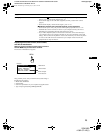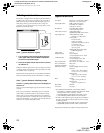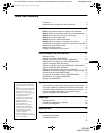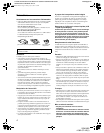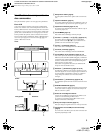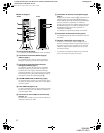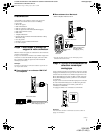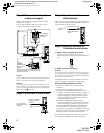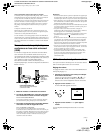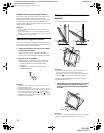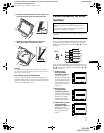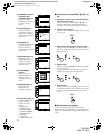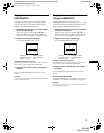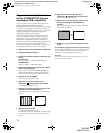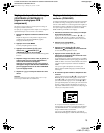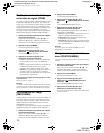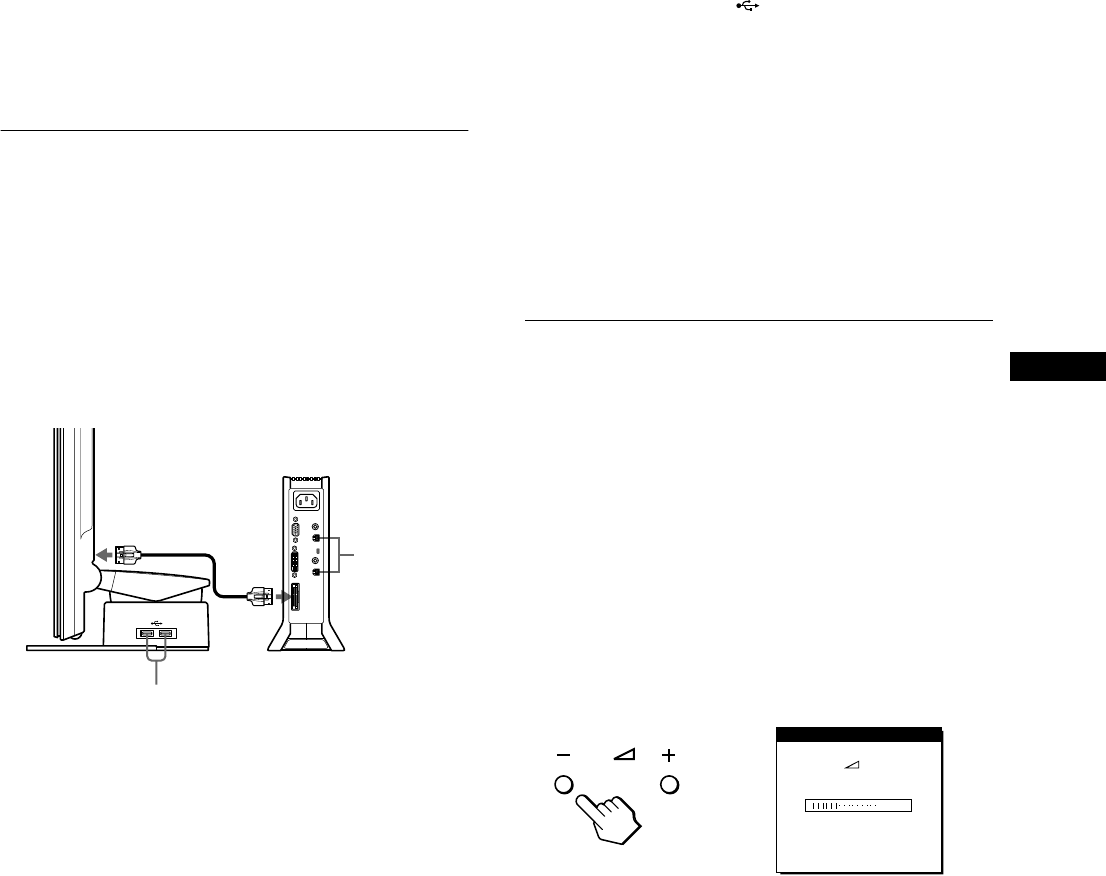
9
D:\SDM\n80\N80GB\001009\3868361251\386836125SDMN50AEP\02GB-
SDMN50AEP\01GB02BAS-AEP.fm
masterpage:Right
FR
SDM-N80
4-082-671-12(1)
Vous n’avez besoin d’aucun pilote pour ce moniteur
Le moniteur prend en charge la fonction Plug & Play “DDC” et détecte
automatiquement toutes les autres informations relatives au moniteur. Il
n’est pas nécessaire d’installer de pilote pour cet ordinateur.
Lapremièrefoisquevousmettezvotreordinateursoustensionaprèsavoir
raccordé le moniteur, l’assistant de réglage peut s’afficher sur l’écran.
Dans ce cas, suivez les instructions indiquées sur l’écran. Le moniteur
Plug & Play est automatiquement sélectionné afin que vous puissiez
l’utiliser.
La fréquence verticale devient 60 Hz.
Etant donné que les scintillements sur le moniteur sont discrets, vous
pouvez l’utiliser tel quel. Vous n’avez pas besoin de régler la fréquence
verticale sur une valeur particulièrement élevée.
Si votre ordinateur ou votre carte graphique rencontre des difficultésde
communication aveccemoniteur,installezle fichier d’informations dece
moniteurà l’aide deWindowsMonitorInformation Disk. Pourobtenir de
plus amples informations sur l’installation, consultez le fichier ReadMe
sur le disque.
Raccordement des périphériques
conformes au bus série universel
(USB)
Le moniteur est équipé de deux connecteurs en amont USB et
deux connecteurs en aval USB. Ils fournissent un moyen de
raccordementrapideetfaciledespériphériques conformeàl’USB
(tels que lesclaviers, lessouris, les imprimantes etles scanners) à
votre ordinateur à l’aide d’un câble USB normalisé.
Pour utiliser le moniteur comme concentrateur pour vos
dispositifs périphériques,raccordezles dispositifsd’USB comme
illustré ci-dessous:
1 Mettez le moniteur et l’ordinateur sous tension.
2Al’aide du câble USB fourni, raccordez l’ordinateur
aux connecteurs en amont du moteur de support.
Pour les clients utilisant Windows
Si un message apparaît à l’écran, suivezles instructions affichées,
puis sélectionnez un pilote générique pour concentrateur USB.
3 Raccordez les périphériques compatibles USB aux
connecteurs en aval du support de l’écran.
Pour une utilisation sur Macintosh
Si vous raccordez un clavier Macintosh au connecteur USB
descendant,latouched’alimentationsurle claviernefonctionnepas.
Pour mettre un ordinateur Macintosh sous tension, utilisez la touche
d’alimentation située sur l’ordinateur ou raccordez directement le
clavier à l’ordinateur et mettez l’ordinateursous tension,puis
raccordez le clavier au moniteur.
Remarques
• Touslesordinateurset/oulessystèmesd’exploitationnesupportentpas
lesconfigurationsde l’USB. Consultez votre manuel d’instructions de
l’ordinateur pour vérifier si vous pouvez raccorder les dispositifs USB.
• Dans la plupart des cas, le logiciel du pilote de l’USB doit être installé
sur l’ordinateur hôte. Consultez le manuel d’instructions du dispositif
périphérique pour obtenir plus de détails.
• Lorsque vousbranchez un ordinateur dont l’alimentation est raccordée
au connecteur USB en amont du moniteur, ce dernier ne passe pas en
mode d’économie d’énergie.
• Lorsquelemoniteurestenmoded’économie d’énergie, les
périphériques USB ne fonctionnent pas. Pour les réactiver, annulez ce
mode en appuyant sur le commutateur
1 (alimentation).
• Si les périphériques ne fonctionnent pas correctement, vérifiez que le
paramètre d’entrée amont de (ENTRÉE USB) est correct
(page 17).
• Si vousraccordez unclavier ou unesouris auxconnecteurs USBet que
vous démarrez votre ordinateur pour la première fois, les dispositifs
périphériques risquent de ne pas fonctionner. Raccordez d’abord le
clavieret lasouris directementà l’ordinateur et installez les dispositifs
conformes à l’USB. Raccordez-les ensuite au moniteur.
• Lorsque vous raccordez les dispositifs périphériques aux connecteurs
en aval,assurez-vousde nepas vousappuyer surl’écran, sinonl’écran
risque de s’incliner et de coincer vos doigts.
• Les spécifications USB fixent le nombre de concentrateurs USB
pouvant être raccordés ensemble à six niveaux au maximum. Deux
niveaux de connecteurs USB sont intégrésdanslemoniteur.Vous
pouvez par conséquent raccorder quatre autres niveaux de
concentrateurs USB.
Utilisation des haut-parleurs stéréo
Vous pouvez écouter de la musique, des sons et d’autres fichiers
audio via le haut-parleur stéréo de votre moniteur.
Réglage du volume
Le réglage du volume se fait via un menu VOLUME distinct du
menu principal (page 11).
1 Allumez les caractères et les icônes pour indiquer
les fonctions des touches.
Appuyez sur l’une des touches du MENU, M(+)/m(–), 8
(luminosité), 6 (contraste), ou INPUT pour allumer les
caractères et les icônes indiquant les fonctions des touches.
2 Appuyez sur les touches 2 +/–.
Le menu VOLUME apparaîtsurl’écran.
3 Appuyez sur les touches 2 +/– pour régler le
volume.
Le menu disparaît automatiquement au bout de 3 secondes
environ.
Connecteurs USB en aval
Vers les dispositifs périphériques
conformes à l’USB
Connecteurs
USB en amont
Vers les
ordinateurs
conformes à
l’USB
VOLUME
40
(suite)
01FR02BAS-AEP.book Page 9 Monday, July 16, 2001 2:23PM